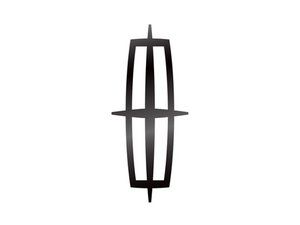HP Pavilion dv7-3065dx
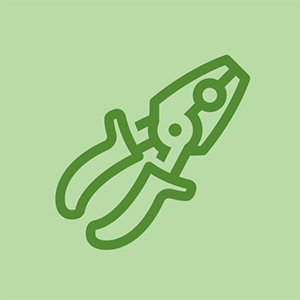
Đại diện: 1
nhịp đập chỉ phát ở một bên tai
Ngày đăng: 05/12/2018
Máy tính của tôi sẽ không khởi động được ở màn hình khởi động hoặc thậm chí không khởi động được sau khi khởi động khó. Phút được bật nắp khóa nhấp nháy liên tục và đèn WiFi có màu hổ phách. Hành vi như nó bị mắc kẹt. Tôi đã thử khởi động cứng, giữ phím windows và v hoặc b và không có gì hoạt động.
Chào @ momdad_4
Bạn đã thử tháo tất cả RAM khỏi máy tính xách tay chưa?
Hãy thử khởi động với từng thanh một.
Nó đã làm việc cho tôi !!! tks !!! vì vậy bây giờ nó đang hoạt động chỉ với một cây gậy. Tôi có nên thay cái khác đúng không?
cách khởi động lại điện thoại zte
Hãy thử cái mà bạn cho là bị lỗi làm thanh đơn, đề phòng trường hợp nó không được đặt đúng chỗ để bắt đầu.
1 câu trả lời
Giải pháp đã chọn
 | Đại diện: 316.1k |
Chào @ momdad_4 ,
Kiểm tra xem có một kiểu nhấp nháy nào không, thay vì nhấp nháy liên tục.
Nếu có hoặc thậm chí nếu bạn không chắc chắn, thì đây là một liên kết đến Mã lỗi LED cho máy tính xách tay HP.
Di chuyển đến Mã lỗi nhấp nháy đèn BIOS cho máy tính được phát hành từ năm 2011 đến tháng 1 năm 2015 và nhấp vào + hộp kiểm biểu tượng để mở rộng danh sách.
Kiểm tra xem có bất kỳ 'mã' nào có liên quan không.
Một điều khác để thử là làm mới điện.
Ngắt kết nối bộ sạc khỏi máy tính xách tay, (nếu được kết nối), sau đó tháo pin khỏi máy tính xách tay, (sử dụng ifixit Thay thế pin HP Pavilion dv7-3065dx hướng dẫn nếu cần thiết). Sau đó nhấn và giữ nút Nguồn trên máy tính xách tay trong 30 giây để thoát hết năng lượng còn lại khỏi máy tính xách tay.
Kết nối lại bộ sạc với máy tính xách tay, (để hết pin ở giai đoạn này). Bật bộ sạc và bật máy tính xách tay.
tab mật khẩu chế độ bán lẻ samsung s
Nếu nó bắt đầu OK, hãy cho phép nó khởi động tất cả các cách trên màn hình Windows. Cho phép hoạt động của ổ cứng ổn định sau đó tắt máy tính xách tay theo cách bình thường.
Khi nó đã tắt hoàn toàn, hãy tắt và ngắt kết nối bộ sạc, lắp lại pin, kết nối lại bộ sạc và bật nó lên.
Bật máy tính xách tay. Nếu nó khởi động, hãy cho phép nó khởi động tất cả các cách trên màn hình Windows. Khi đó, hãy kiểm tra trạng thái sạc của pin. Nếu nó đang sạc, hãy để nó sạc đầy trước khi ngắt kết nối bộ sạc.
Nếu những điều đó được đề cập không hoạt động, hãy kiểm tra xem bạn có cấp nguồn cho usb sau khi khởi động hay không. Nếu bạn không nhận được nguồn vào usb hoặc ổ cứng của bạn không chạy thì bạn phải thay thế bo mạch chủ. Bo mạch chủ cũng có thể được sửa chữa nhưng bạn phải hiểu sơ đồ nếu không có ý tưởng chỉ cần mua bo mạch chủ và tôi đoán nó không đắt như vậy khi bạn là người lắp đặt nó, điều duy nhất mà nó sẽ trở nên đắt tiền là khi bạn gửi nó đi sửa chữa cửa tiệm. Có một số hướng dẫn và video trên youtube về cách thay thế chúng.
Donna hobbs